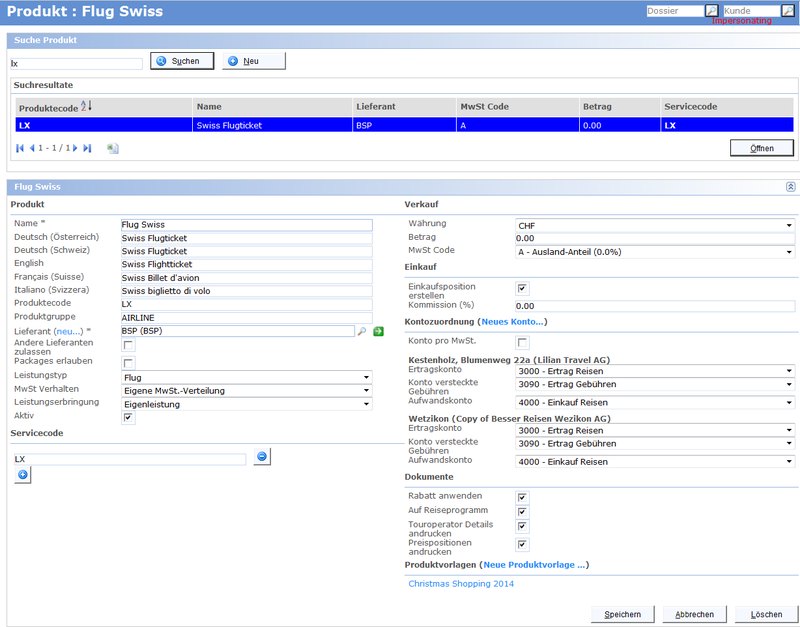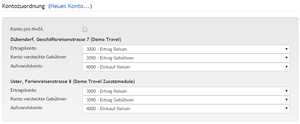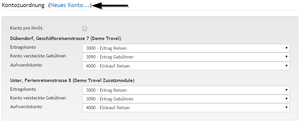Produkt

 Für das Aufrufen dieser Seite ist die entsprechende Berechtigungsstufe notwendig.
Für das Aufrufen dieser Seite ist die entsprechende Berechtigungsstufe notwendig.
Inhaltsverzeichnis
Übersicht
Auf dieser Seite werden die Produkte definiert, welche als Auftragspositionen in Rechnungen angefügt werden können. Ebenso werden die Produkte beim Import von Reservationen, anhand eines eindeutigen Servicecodes, automatisch erkannt und zugeordnet. Bei der Aufschaltung von Umbrella.net wird bereits ein Grundstock von vordefinierten Produkten mitgeliefert. Es können jedoch beliebig viele weitere Produkte hinzugefügt werden. Ebenso können bereits bestehende Produkte individuell angepasst werden.
Layout
Benutzeroberfläche
Bereich Suchen
Buttons:
| Suchen | Detaillierte Informationen zur Suche in Umbrella.net befinden sich hier: Suchfunktionen in Umbrella.net |
| Neu | Über den Button 'Neu' wird ein neues Produkt erstellt. |
Bereich Suchresultate
Falls nach Produkten gesucht wurde, werden hier die Suchresultate angezeigt.
Bereich Produkt
| Feld | Beschreibung |
|---|---|
| Name | Standardmässig wird im Produktetitel der Name sowie die Adresse des Lieferanten angedruckt. |
| Deutsch (Österreich) | Hier wird der Titel des Produktes eingetragen für die deutsche Sprache (Österreich). Dieser Titel wird jeweils auf der Rechnung angedruckt. |
| Deutsch (Schweiz) | Hier wird der Titel des Produktes eingetragen für die deutsche Sprache (Schweiz). Dieser Titel wird jeweils auf der Rechnung angedruckt. |
| English | Hier wird der Titel des Produktes eingetragen für die englische Sprache. Dieser Titel wird jeweils auf der Rechnung angedruckt. |
| Français (Suisse) | Hier wird der Titel des Produktes eingetragen für die französische Sprache. Dieser Titel wird jeweils auf der Rechnung angedruckt. |
| Italiano (Svizzera) | Hier wird der Titel des Produktes eingetragen für die italienische Sprache. Dieser Titel wird jeweils auf der Rechnung angedruckt. |
| Produktecode | Hier kann ein Code für das Produkt eingegeben werden. Anhand dieses Codes kann anschliessend im Doc Editor schneller nach einem Produkt gesucht werden. Falls z.B. mehrere Produkte für Gebühren mit unterschiedlichen Beträgen erfasst sind, so kann hier z.B. der Code "BG30" für Bearbeitungsgebühren über CHF 30.- eingegeben werden. |
| Produktgruppe | Falls gewünscht, können Produktegruppen definiert und hier eingetragen werden. Dieses Feld ist optional und kann in Umbrella.net nicht ausgewertet werden. |
| Lieferant (neu..) | Hier wird der Lieferant des Produktes eingetragen. dieser muss vorgängig in Umbrella.net erfasst werden. Über den grünen Pfeil kann der Lieferant geöffnet werden. |
| Andere Lieferanten zulassen | Wird dieses Häkchen aktiviert, so kann für dieses Produkt auch ein anderer als der im Produkt hinterlegte Lieferant verwendet werden. |
| Packages erlauben | Module: Package BuilderWird dieses Häkchen aktiviert, so kann das Produkt anschliessend für Packages verwendet werden. Nähere Informationen zum Package Builder siehe hier: Package Builder
|
| Leistungstyp | Je nachdem, welcher Leistungstyp einem Produkt zugeordnet wird, erscheint bei der manuellen Verwendung des Produktes innerhalb einer Rechnung ein anderes Formular zum Ausfüllen. S. hierzu Position einfügen im Doc Editor |
| MwSt Verhalten | Über das Drop-Down Menü kann zwischen "Eigene MwSt.-Verteilung" und "Abgeleitete MwSt.-Verteilung" entschieden werden. Bei Gebührenpositionen wird bei der abgeleiteten MwSt.-Verteilung die MwSt. der Gebühr von derjenigen der Leistungsposition abgeleitet. |
| Aktiv | Dieses Häkchen entscheidet ob das Produkt aktiv ist. |
Bereich Servicecode
Hier wird der Produktecode des Leistungsträgers eingetragen, z.B. "LX" für Swiss Flugtickets.
Bereich Verkauf
| Feld | Beschreibung |
|---|---|
| Währung | Hier wird die Standard-Währung des Produktes festgelegt. |
| Betrag | Falls gewünscht, kann hier für das Produkt ein Standard-Betrag eingegeben werden. |
| MwSt Code | Über das Drop-Down Menü wird hier der Standard-MwSt.-Code festgelegt für dieses Produkt. |
Bereich Einkauf
| Feld | Beschreibung |
|---|---|
| Einkaufsposition erstellen | Wird das Häkchen aktiviert, wird jeweils automatisch eine Einkaufsposition erstellt. |
| Kommission (%) | Falls gewünscht kann hier eine Standard-Kommission eingegeben werden. Diese Kommission wird beim manuellen Anfügen von Produkten automatisch verwendet. Zu beachten: Minusmargen werden vom System nicht verhindert. |
| Minimum / Maximum Kommission (%) |
Bereich Kontozuordnung (Neues Konto...)
| Feld | Beschreibung |
|---|---|
| Ertragskonto | In diesem Feld wird über das Drop-Down Menü das Ertragskonto gewählt. |
| Konto versteckte Gebühren | In diesem Feld wird über das Drop-Down Menü das Ertragskonto für versteckte Gebühren gewählt. |
| Aufwandskonto | Hier wird über das Drop-Down Menü das Aufwandskonto gewählt. |
Organisatorischer Hinweis: Falls aufgrund von Vorgaben der Finanzbuchhaltung oder des Treuhänders des Reisebüros möglich, empfehlen wir für alle Filialen das selbe Konto zu benutzen. Der Datenexport kann dann nach Wunsch nach Filiale oder Mitarbeiter vorgenommen werden.
Bereich Dokumente
| Feld | Beschreibung |
|---|---|
| Rabatt anwenden | Ist das Häkchen hier gesetzt, so ist es möglich, dem Kunden einen Rabatt in % auf die Leistungsposition zu gewähren. |
| Auf Reiseprogramm | Wird dieses Häkchen aktiviert, so wird die Leistungsposition auf dem Reiseprogramm angedruckt. |
| Touroperator Details andrucken | Ist dieses Häkchen aktiviert, werden die vom Touroperator gesendeten Details angedruckt. |
| Preispositionen andrucken | Ist dieses Häkchen aktiviert, werden die Preispositionen auf der Rechnung angedruckt. Wenn nicht, wird nur der Totalbetrag der Verkaufsposition angedruckt. |
Bereich Produktvorlagen (Neue Produktvorlage)
Allfällige Produktvorlagen, welche in Verbindung mit dem vorliegenden Produkt stehen, werden hier aufgeführt und sind direkt über den entsprechenden Link aufrufbar.
Arbeitsabläufe / Prozesse
Bereich Lieferant (neu...)
Über den Link 'Neu' kann ein neuer Lieferant erfasst werden, falls dieser noch nicht im Umbrella.net besteht.
Bereich Kontozuordnung (Neues Konto...)
Mit einem Klick auf den Link 'Neues Konto...' kann ein neues Konto angelegt werden. Detaillierte Infos zur Erfasstung von Konti befinden sich hier: Neues Konto erfassen
Bereich Produktvorlagen (Neue Produktvorlage...)
Über den Link 'Neue Produktvorlage' kann eine neue Produktvorlage erfasst werden, falls dieser noch nicht in Umbrella.net besteht.
Neues Produkt erfassen
Mittels Klick auf den Button 'Neu' wird ein neues Produkt erfasst. Die detaillierte Beschreibung zu den einzelnen Feldern befindet sich hier: Beschreibung der Felder.
Bestehendes Produkt editieren
Über die Suchfunktion kann nach einem bereits bestehenden Produkt gesucht werden. Mittels Doppelklick wird das Produkt geöffnet. Anschliessend können die entsprechenden Felder editiert und die Änderungen gespeichert werden.
Deaktivieren eines bestehenden Produktes
Wird das Häkchen bei Aktiv entfernt, so ist das Produkt deaktiviert und kann nicht mehr verwendet werden.
Löschen eines bestehenden Produktes
Ein Produkt kann über den Button 'Löschen' gelöscht werden, solange noch keine entsprechenden Leistungspositionen bestehen.
Verwendung des Produkts
Das definierte Produkt steht anschliessend im Doceditor beim Einfügen in einer Rechnung zur Auswahl.
Technische/Funktionale Details
Kommission
Bei manuellen Dossiers wird die Einkaufsposition anhand der hinterlegten Kommission erstellt. Bei importierten Reservationen wird die Kommission aus der Reservation übernommen und somit die Einstellungen auf dem Produkt übersteuert.